
Anche se sia Windows che i suoi utenti hanno fatto il salto al 21 ° secolo, ci sono ancora alcuni fastidi dell'era degli anni '90 che si nascondono nel sistema operativo, incluso il tenace desiderio di Windows di creare file in miniatura (e poi rifiutarsi di eliminarli). Continua a leggere mentre risolviamo il problema dell'errore di cancellazione "File in uso".
Qual è il problema?
Quando metti in ordine i file, elimini archivi più vecchi o pulisci in altro modo dopo te stesso, non è raro incorrere nel fastidioso errore "File in uso". Il modo in cui si presenta l'errore di solito è questo. Guardi una cartella, decidi che non hai più bisogno di detta cartella e del suo contenuto, ma quando tenti di eliminare la cartella ricevi un messaggio di errore simile a questo.
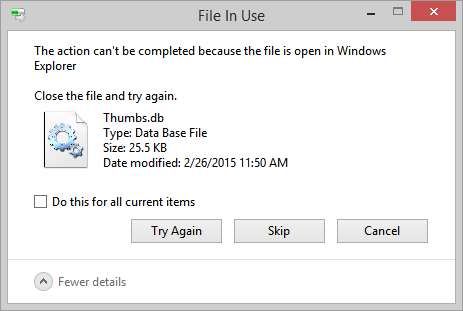
Windows eliminerà felicemente il contenuto della cartella ma non eliminerà la cartella e il file "Thumbs.db" persisterà. Puoi fare clic su "Riprova" tutto il giorno e non si muoverà. Tuttavia, se vai avanti con la frustrazione e ordini ed elimini più cartelle, scoprirai che puoi tornare ed eliminare la cartella originale e il fastidioso file Thumbs.db all'interno. Cosa succede?
Windows ha una politica molto sensata che impedisce l'eliminazione dei file attualmente in uso dal sistema operativo o da un'applicazione. È un'ottima politica da adottare e, di per sé, raramente causa problemi. Sfortunatamente Windows ha anche un'altra politica secondo cui tutte le cartelle con supporti visivi (file di immagine e filmati) dovrebbero avere un database di miniature per fornire immagini in miniatura per i file se l'utente passa a una delle visualizzazioni di miniature disponibili.
Quando apri la cartella per controllare il contenuto, Windows carica il file Thumbs.db in Esplora risorse. Quando vai a eliminare la cartella, Windows rifiuta perché Thumbs.db è attualmente in uso da Explorer. Il motivo per cui puoi tornare alla cartella ostinata in un secondo momento ed eliminarla correttamente è perché è trascorso abbastanza tempo e Windows ha scaricato Thumbs.db o da allora l'hai caricato un altro cartella e Thumbs.db di quella cartella sostituisce il precedente Thumbs.db e ora il Thumbs.db originale non è più bloccato da Windows e il fastidioso errore "File in uso" svanisce. È fantastico, ma ora il nuovo Il file Thumbs.db è bloccato e il ciclo di frustrazione continua.
Microsoft ha risolto questo problema nella transizione tra Windows XP e Windows Vista spostando la creazione di miniature sulle unità locali in una posizione centralizzata. In Windows Vista (così come Windows 7 e Windows 8) le miniature sono archiviate in un database centrale situato in
% userprofile% \ AppData \ Local \ Microsoft \ Windows \ Explorer
invece che in ogni singola cartella. Sebbene ciò abbia risolto la maggior parte dei problemi di eliminazione e le cartelle utente rimosse, il problema Thumbs.db persiste fino ad oggi quando si lavora con unità e cartelle di rete / remote.
Diamo un'occhiata a diverse soluzioni, sia temporanee che permanenti, che puoi utilizzare per bandire questo fastidioso errore.
Risolvere l'errore
Esistono diversi modi per aggirare l'errore che vanno dalle soluzioni temporanee (quindi molti continuate a utilizzare la funzione di anteprima) a quelle permanenti (in cui non dovrete preoccuparvi che il problema si ripresenti). Inizieremo con le soluzioni temporanee, utili se utilizzi un computer di lavoro in cui non hai i privilegi per apportare modifiche.
Nota: in caso di problemi con Thumbs.db in Windows XP, fare riferimento a questo tutorial per le tecniche sulla disabilitazione delle miniature in XP ; questo tutorial è incentrato sul nuovo sistema di miniature trovato in Windows Vista e installazioni più recenti.
Disattiva temporaneamente l'accesso Thumbs.db
Windows utilizza il database dei pollici solo se stai esplorando i file in Esplora risorse con una vista che richiede a Explorer di estrarre i dati delle miniature per la visualizzazione. Quindi un lavoro molto utile che è sia temporaneo nel senso dell'applicazione (non è necessario disabilitare le anteprime a livello di sistema) che nel senso cronologico (persiste solo finché si ha una singola impostazione non permanente modificata) è cambiare il proprio Visualizza Esplora risorse di Windows su "Dettagli".

Puoi accedervi tramite File -> Visualizza -> Dettagli o tramite il menu contestuale del tasto destro all'interno della cartella su cui stai lavorando. Se stai lavorando molto con molte cartelle, potresti voler cambiare la visualizzazione delle cartelle in tutto il sistema accedendo a File -> Visualizza -> Opzioni e poi nel menu Opzioni cartella, selezionando la scheda Visualizza e poi il Pulsante "Applica a cartelle" per applicare la selezione della vista effettuata a tutte le cartelle.
Ora, quando si ordinano e si eliminano le cartelle, il file del database delle miniature rimarrà scaricato e sarà possibile eliminare le cartelle senza interferenze. Questa soluzione è ideale se desideri effettivamente le miniature per le tue unità remote ma non le vuoi nel modo in cui stai facendo una seria gestione delle cartelle.
Disattivazione della creazione di miniature di rete
Se l'errore "File in uso" è abbastanza irritante da desiderare che quei fastidiosi file Thumbs.db vengano eliminati per sempre dalle unità di rete, la migliore pratica è disabilitare completamente la loro creazione. Ciò non impedirà a Windows di creare e memorizzare nella cache miniature locali (come quelle che apparirebbero nelle tue raccolte di foto locali); quelle miniature verranno comunque generate e archiviate nel database centralizzato di cui abbiamo parlato in precedenza nell'articolo. Disabiliterà tutte le future creazioni di database di miniature su unità remote.
Tramite l'Editor criteri di gruppo
Per gli utenti che eseguono versioni di Windows Vista, Windows 7 e Windows 8 che hanno accesso all'Editor criteri di gruppo (disponibile solo nelle edizioni superiori al livello Home Premium come Windows 7 Professional e simili), è possibile disabilitare la generazione di miniature di rete tramite il criterio editore.
Aprire l'Editor Criteri di gruppo locali digitando "gpedit.msc" nella casella Esegui del menu Start. Nell'editor dei criteri passare alla seguente posizione, utilizzando il pannello di navigazione a sinistra, in base alla versione di Windows.
Gli utenti di Windows Vista e Windows 7 devono utilizzare per accedere a Configurazione utente -> Modelli amministrativi -> Componenti di Windows -> Esplora risorse.
Gli utenti di Windows 8 devono accedere a Configurazione utente -> Modelli amministrativi -> Componenti di Windows -> Esplora file.
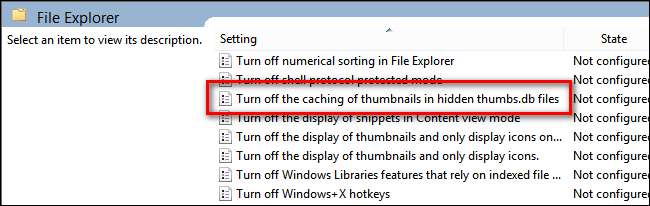
Gli utenti di tutti e tre i sistemi operativi dovrebbero quindi guardare nel pannello di destra dove sono elencate le impostazioni di configurazione e ordinare le impostazioni per nome facendo clic sul titolo della colonna Impostazioni come mostrato nella schermata sopra. Cerca la voce "Disattiva la memorizzazione nella cache delle miniature nei file thumbs.db nascosti" e fai doppio clic su di essa.
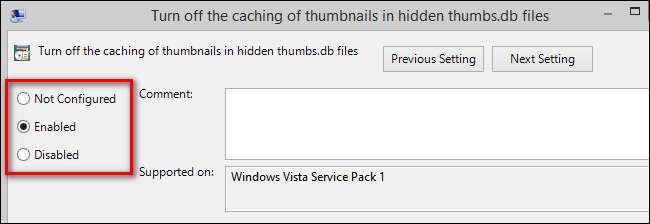
Per impostazione predefinita è impostato su "Non configurato". Cambialo in "Abilitato". Fare clic su OK per salvare l'impostazione e quindi riavviare il computer affinché abbia effetto. D'ora in poi, Windows non genererà più file Thumbs.db durante la navigazione nelle unità di rete.
Tramite l'Editor del Registro di sistema
Per gli utenti senza accesso all'editor dei criteri, è necessaria una modifica del registro per creare lo stesso effetto. Tieni presente che giocare nel registro di Windows è una cosa seria e dovresti controllare tre volte ogni modifica che apporti prima di impegnarti.
Per accedere all'editor del registro, digitare "regedit.exe" nella casella Esegui del menu Start e premere Invio. La posizione in cui viene trovata la chiave di registro varia in base alla versione di Windows.
Gli utenti di Windows Vista e Windows 7 devono accedere alla seguente chiave di registro:
HKEY_CURRENT_USER \ Software \ Policies \ Microsoft \ Windows \ Explorer \
All'interno di quella chiave, modificare la voce REG_DWORD "DisableThumbsDBOnNetworkFolders" sul valore "1" (il valore predefinito è 0).
Gli utenti di Windows 8 hanno un momento più complicato in quanto non esiste una chiave corrispondente in \ Policies \ Windows \. Per abilitare lo stesso valore su Windows 8 è necessario creare sia la chiave mancante che il valore. Vai a questa chiave.
HKEY_CURRENT_USER \ Software \ Policies \ Microsoft \ Windows \
Fare clic con il tasto destro sul tasto \ Windows \ e selezionare Nuovo -> Chiave. Assegnare alla nuova chiave il nome "Explorer". All'interno della nuova chiave, fare clic con il pulsante destro del mouse sul pannello di navigazione destro e selezionare Nuovo -> DWORD. Denominare la voce DWORD DisableThumbsDBOnNetworkFolders. Fare clic destro su di esso e modificarlo per cambiare il valore da 0 a 1.
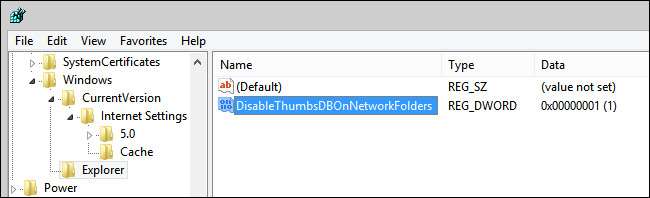
Se non ti senti a tuo agio nella modifica di un valore esistente o nella creazione di un nuovo valore, puoi creare un file di registro incollando il testo seguente nel Blocco note salvando il file con un'estensione ".reg" anziché ".txt". Fare doppio clic sul file per annotare il registro.
Editor del registro di Windows versione 5.00[HKEY_CURRENT_USER\Software\Policies\Microsoft\Windows\Explorer]
"DisableThumbsDBOnNetworkFolders" = dword: 00000001
Questo file di registro funzionerà per Windows Vista, Windows 7 e Windows 8.
Con le modifiche di cui sopra in atto non sarà più necessario gestire i file Thumbs.db finnicks nelle condivisioni di rete; pulire e organizzare le cartelle sarà un'esperienza fluida senza la costante frustrazione dei file bloccati.







